Win10电脑如何开启/关闭系统还原
2017-02-28
相关话题
在Wi10系统安装完以后,系统还原是默认处于关闭状态,由于在之前的Wi7和Wi8系统中时,系统还原功能默认是处于开启状态的,所以这里小编教教大家Win10电脑如何开启/关闭系统还原。
Win10电脑开启/关闭系统还原方法
1、打开软媒魔方后,进入“设置大师”的“系统还原”界面
2、点击右下角“系统还原设置”
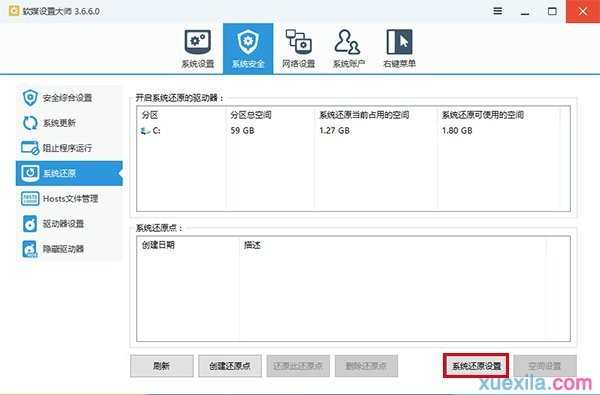
3、在弹出的设置窗口中点击“启用系统保护”,然后点击“确定”(若要关闭系统还原功能,点击“禁用系统保护”后“确定”)
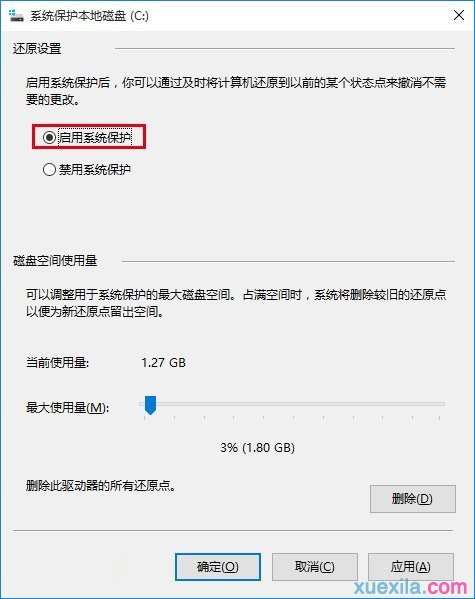
此时再按照第一部分的方式进行还原点创建就不会有问题了。很多用户习惯于关闭系统还原功能,是怕占用过多硬盘空间。在上图中可以看到,系统还原点占据的磁盘空间容量可以根据自己意愿调节,过期、多余的还原点会自动被新还原点替换。当然,你也可以在“设置大师”中手动删除一些你认为没用的还原点:
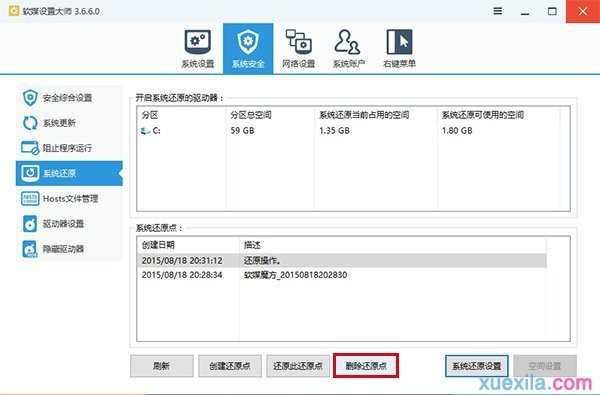
总的来说,只要你为Win10系统还原点设定了合适的空间,那你就可以放心的使用这项功能,关键时候还是能够派上大用场的。
Win10电脑如何开启/关闭系统还原相关文章:
1.系统还原打不开怎么办
2.win7备份系统如何还原
3.acer win7系统还原
4.Windows7系统怎么一键还原系统
5.如何进行win7系统一键还原
6.windows系统还原打不开怎么办